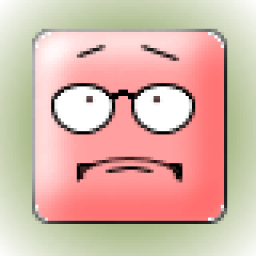Docker 部署 oracle(基于 win10)
Docker 部署 oracle(基于 win10)
一、电脑配置
1.1 内存
至少 8G 内存;(保证 Oracle 正常运行的配置要求)
1.2 硬盘
C 盘至少保持 20G;(或修改 docker 的镜像文件存储位置到其他盘:见文档《 》)
1.3 注意事项
在使用 docker 部署 oracle 的时候,尽量保持其他应用关闭,不占用内存。
二、安装 docker
2.1 参考地址
https://www.runoob.com/docker/windows-docker-install.html
2.2 注意事项
基于 windows 安装,win7、win8 和 win10 安装方法不一样(请自行 Baidu),win10 现在 Docker 有专门的 Win10 专业版系统的安装包,需要开启 Hyper-V。
三、拉取 oracle 镜像
3.1docker 编辑地方
Docker 在 win10 上面是用 powershell 编辑,注意:用管理员身份打开。
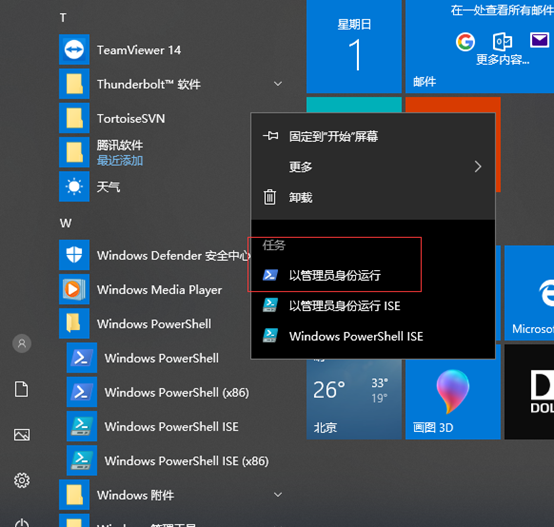
3.2 拉取镜像
3.2.1 执行命令
docker pull registry.cn-hangzhou.aliyuncs.com/helowin/oracle_11g

3.2.2 查看镜像
下载完成后, 查看镜像:docker images

3.2.3 注意事项
1. 尽量在网络环境好的情况下进行镜像下载。
2. 下载时间可能会比较长,镜像大概有 6.8G。
四、创建容器
4.1 执行命令
Docker run -d -p 1521:1521 –name oracle11g registry.cn-hangzhou.aliyuncs.com/helowin/oracle_11g
4.2 查看容器
查看容器命令:docker ps ;(查看正在运行的容器)
docker ps -a ; (查看全部的容器)


4.3 注意事项
命令后面的地址一定要是你下载的镜像地址也就是你拉取镜像名字,否则会出现名字已存在等问题!如果创建成功能会返回容器 id。
五、配置 oracle
5.1 启动容器
执行命令:docker start oracle11g

5.2 配置镜像
5.2.1 进入 oracle 镜像
进入 oracle 配置镜像命令:docker exec -it oracle11g bash

5.3 切换 root 用户
命令:su root
密码:helowin
5.4 配置 profile 文件
1. 编辑命令:vi /etc/profile;

2. 进入文档编辑模式命令:ALT+I 键

3. 复制环境变量:
export ORACLE_HOME=/home/oracle/app/oracle/product/11.2.0/dbhome_2
export ORACLE_SID=helowin
export PATH=$ORACLE_HOME/bin:$PATH
(注意:将该环境变量放在 profile 文档最后面)
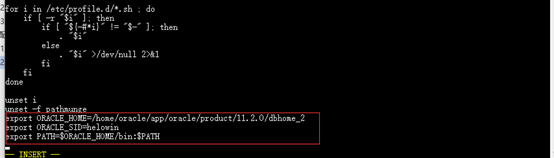
4. 保存并且退出:
首先按 Esc 键退出,然后输入“:”回车,最后输入“wq”回车。

5.5 创建软连接
执行命令:ln -s $ORACLE_HOME/bin/sqlplus /usr/bin

5.6 切换 oracle 用户
命令:su – oracle
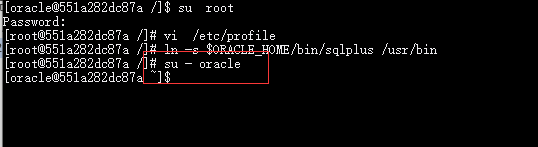
(注意:一定要写中间的内条 “-“ 必须要,否则软连接无效)
5.7 登录 sqlplus
5.7.1 登录 sqlplus
执行命令:
1.sqlplus /nolog
2.conn /as sysdba
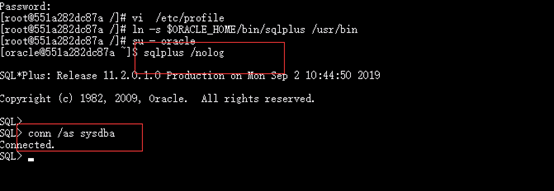
5.7.2 修改用户名和密码
执行命令:
alter user system identified by system;
alter user sys identified by sys;
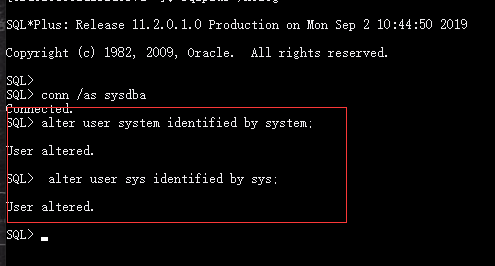
5.7.3 用 plssql 连接测试
用户名:system
密码:system
Database:127.0.0.1:1521/helowinXDB

5.3 创建用户
5.3.1 创建表空间
执行命令:
CREATE TABLESPACE MESTAR_DATA DATAFILE ‘\home\oracle\app\oracle\MESTAR_DATA.DBF’ SIZE 1G AUTOEXTEND ON;
CREATE TABLESPACE MESTAR_INDEX DATAFILE ‘\home\oracle\app\oracle\MESTAR_INDEX.DBF’ SIZE 1G AUTOEXTEND ON;
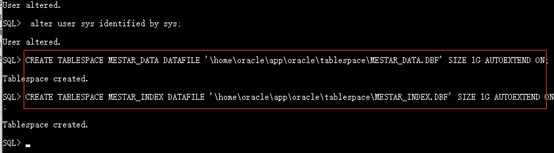
5.3.2 创建用户
CREATE USER unimax4 IDENTIFIED BY unimax4 DEFAULT TABLESPACE MESTAR_INDEX;
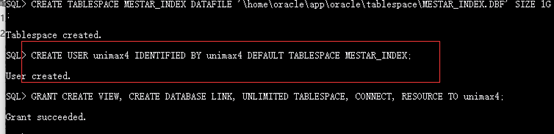
5.3.3 用户授权
GRANT CREATE VIEW, CREATE DATABASE LINK, UNLIMITED TABLESPACE, CONNECT, RESOURCE TO unimax4;

5.3.4 导库
适用导入方式:imp;
导入语句:
imp UNIMAX4/UNIMAX4@10.1.1.112:1521/helowinXDB file=d:\UNIMAX4.dmp full=y ignore=y
(“UNIMAX4/UNIMAX4@10.1.1.112:1521/helowinXDB”:远程数据库用户名 / 密码 @地址:端口号 / 服务名 ,file=“dmp 地址” )
5.3.4.1 导库注意事项
5.3.4.1-1
需要在装过 oracle 的电脑上面运行导库语句;
5.3.4.1-2 错误点
5.3.4.1-2.1 监听问题
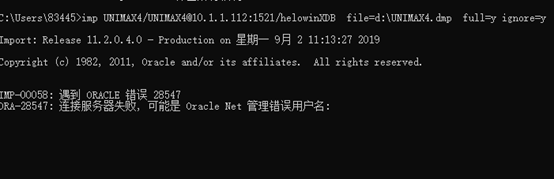
1. 退出 plsql 模式:
用“exit”命令;

2. 修改 listener.ora 文件
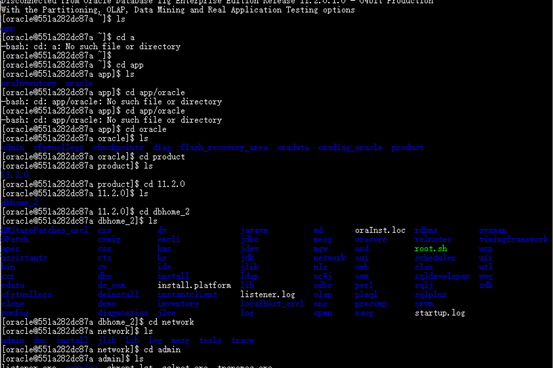
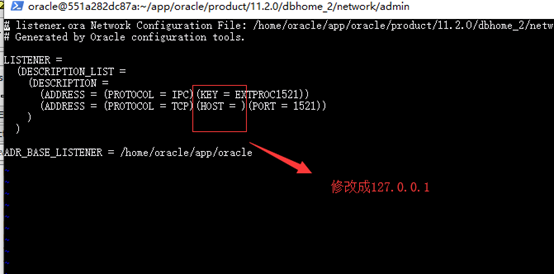
修改后:
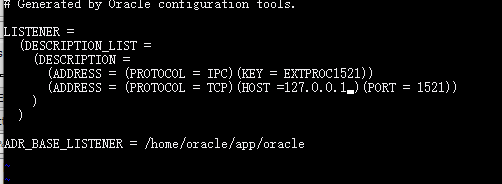
5.3.4.1-2.1 用户权限问题
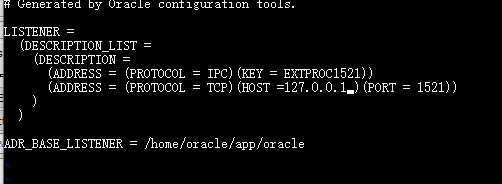
- 修改用户权限,将 unimax4 修改成 dba 权限:
命令:grant dba to unimax4;
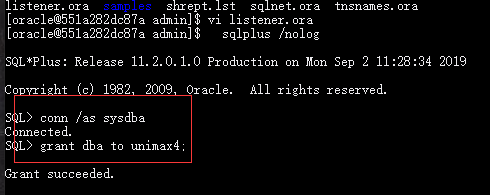
2. 开始导入: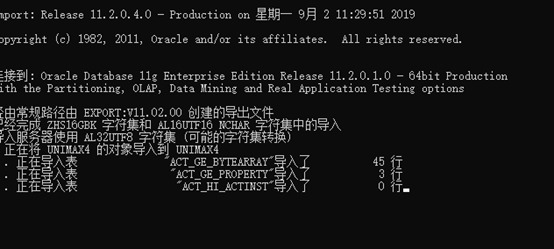
5.3.5 连接 unimax4
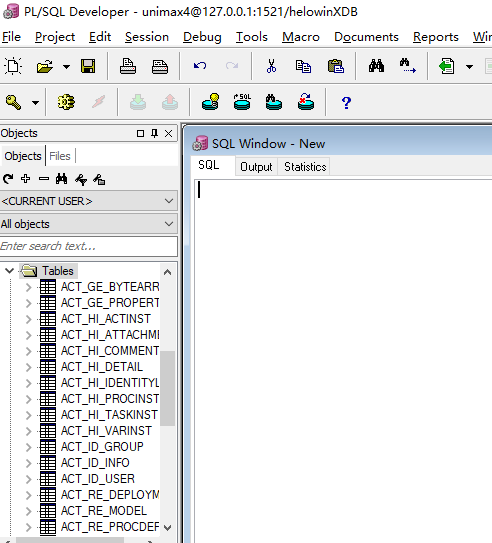
表示连接成功。